Una delle cose che ci piace del i migliori telefoni Android sono le impostazioni rapide. Android 12 ha davvero enfatizzato quelle tessere, rendendole significativamente più grandi e più facili da gestire sul tuo telefono. Sono anche facili da modificare e personalizzare in termini di layout e ordine.
Le impostazioni rapide possono darti accesso alle funzioni di sistema, come Bluetooth e Wi-Fi, oppure possono accedere a funzionalità del telefono come la torcia o la registrazione dello schermo. Dall'attivazione/disattivazione della modalità non disturbare alla modalità aereo fino alla modalità di messa a fuoco (e altre modalità di benessere digitale), veloce le impostazioni rendono facile e veloce l'adattamento al ritmo o la modifica delle impostazioni del telefono per il momento. In ogni caso, il layout sarà importante, quindi ti mostreremo come configurarlo.
Offerte VPN: licenza a vita per $ 16, piani mensili a $ 1 e altro
Come personalizzare i riquadri delle impostazioni rapide in Android 12
È facile organizzare i riquadri delle impostazioni rapide.
- Scorri due volte verso il basso il pannello delle notifiche, in modo che sia completamente aperto.
- Tocca l'icona della matita nell'angolo in basso a sinistra
-
Tocca e tieni premuto su qualsiasi riquadro delle impostazioni rapide che desideri spostare e trascinalo dove vuoi che appaia.


 Fonte: Adam Doud/Android Central
Fonte: Adam Doud/Android Central
Note sullo spostamento delle tessere
Quando imposti i riquadri, è importante notare che i primi quattro riquadri (due in ogni colonna) saranno visibili quando trascini per la prima volta verso il basso l'area notifiche. Un secondo pull-down ti darà i primi otto. Successivamente, i riquadri delle impostazioni rapide saranno su una pagina separata (o pagine, a seconda di quante ne hai) a cui accederai con uno scorrimento verso sinistra.
Quando modifichi le tue tessere, la sezione superiore sarà per le tessere che desideri nelle impostazioni rapide, mentre le tessere che non desideri dovranno essere trascinate nella parte inferiore del menu di modifica. La separazione è designata da un bordo con il testo Tieni premuto e trascina per aggiungere tessere. Quel testo cambia in Trascina qui per rimuovere quando tieni attivamente una tessera. Le tessere sopra quella riga di testo appariranno nelle tue impostazioni rapide, mentre le tessere sotto quella riga di testo no.
Quando hai impostato tutto nel modo desiderato, tocca la freccia indietro nell'angolo in alto a sinistra e le tue impostazioni verranno salvate. Da lì, sono solo a portata di mano.
Hai ascoltato l'Android Central Podcast di questa settimana?

Ogni settimana, Android Central Podcast ti offre le ultime notizie tecnologiche, analisi e hot take, con co-conduttori familiari e ospiti speciali.
- Iscriviti a Pocket Cast: Audio
- Iscriviti a Spotify: Audio
- Abbonati su iTunes: Audio
Potremmo guadagnare una commissione per gli acquisti utilizzando i nostri link. Scopri di più.

Sto rompendo il mio Galaxy Watch 4 questo fine settimana, come molti di voi, e mentre mi piace la maggior parte della sua esperienza, c'è un'area che lascia molto a desiderare: i quadranti. Mentre Samsung offre una buona varietà di design di prima parte, le complicazioni su entrambi gli orologi Samsung e di terze parti soffrono di alcune incongruenze e incompatibilità.
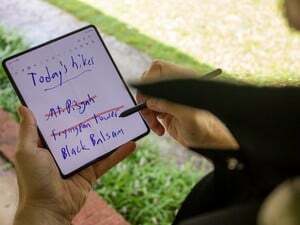
Anche il Galaxy Z Fold 3 e il Galaxy S Ultra non possono sostituire qualcosa di così potente come il Galaxy Note. Ecco perché

Gli ultimi auricolari di OnePlus hanno colpito nel segno in termini di qualità del suono e delle chiamate, ma l'ANC mediocre e alcune strane decisioni software li trattengono dalla perfezione.

Sebbene non tutti gli smartphone siano dotati di uno stilo, ad alcune persone piace disegnare o creare arte sui propri dispositivi Android. Per coloro che desiderano incanalare il proprio artista interiore, abbiamo raccolto alcune delle migliori app di disegno per Android.
Adam Doud
Adam ha scritto e podcast nel settore della tecnologia mobile per quasi un decennio. Quando non scrive per Android Central, ospita il Beneficio del podcast di Doud, passa troppo tempo su Twitter, e ridisegna il suo spazio ufficio più e più volte.
